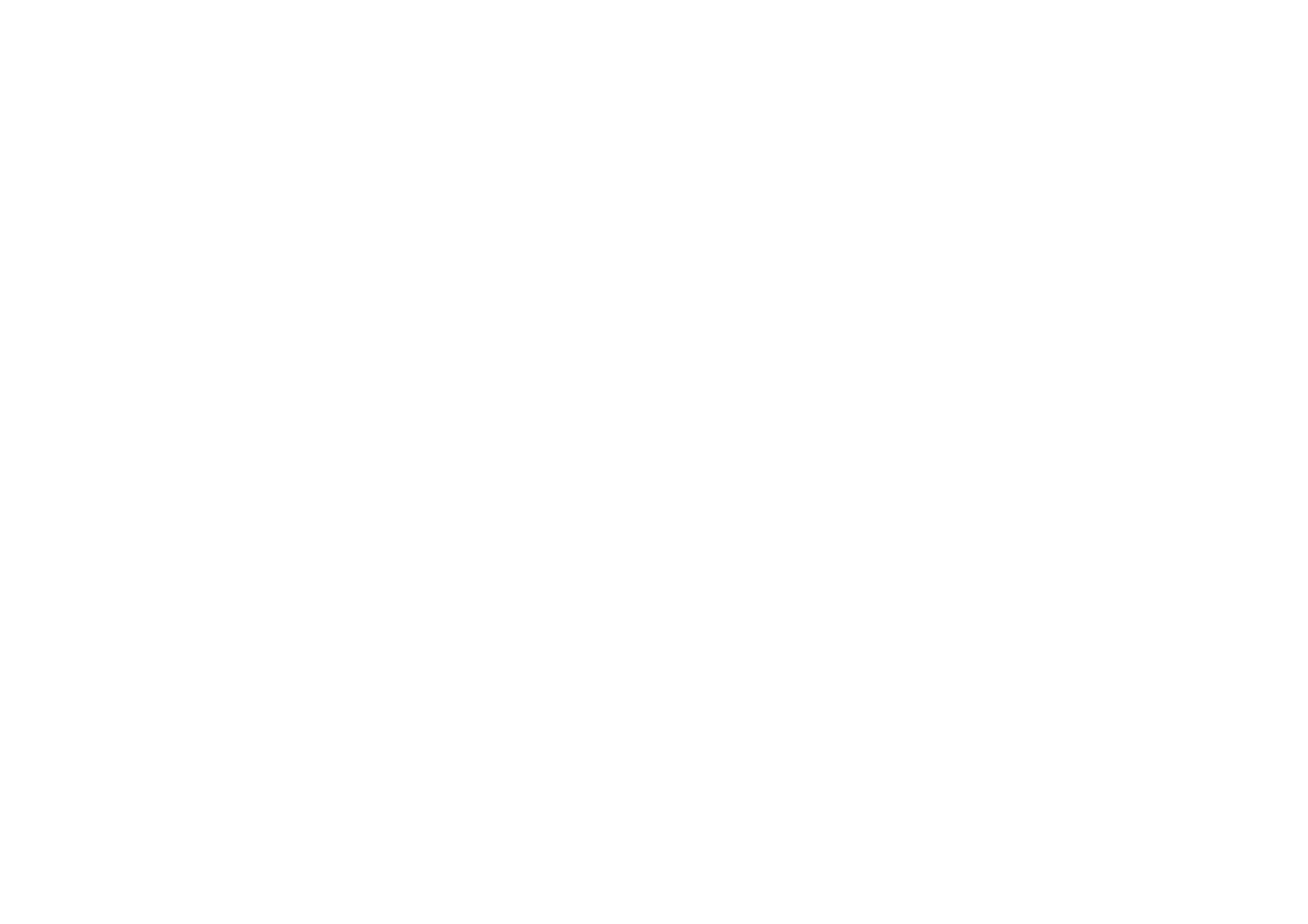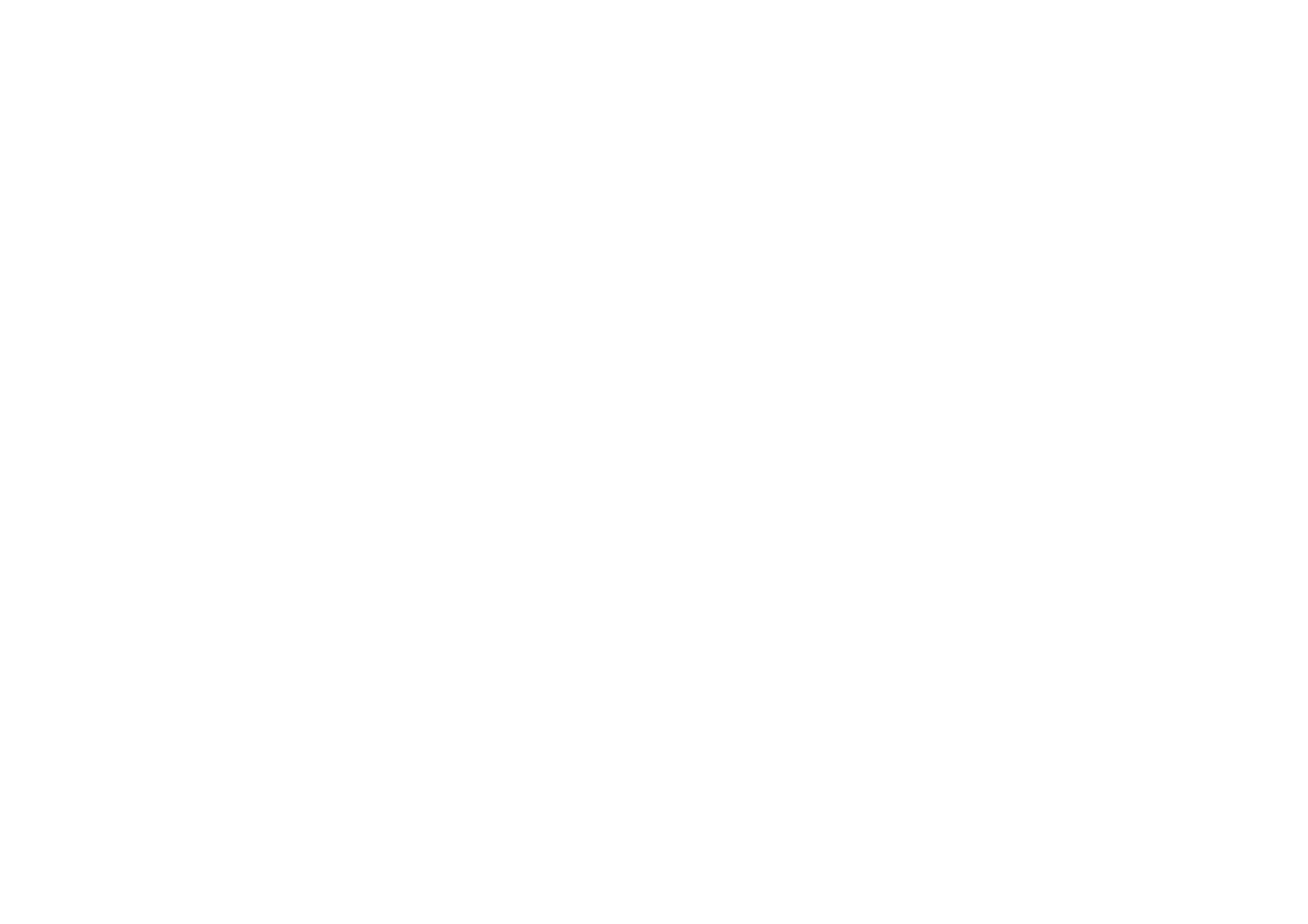
ii
3 Tisk z paměťových karet…..……………………………………………..…….27
Typy podporovaných paměťových karet……………………………………………………………………...27
Vkládání paměťové karty………………………………………………………………………………………28
Vkládání paměťové karty CompactFlash…………………………………………………………………29
Vkládání paměťové karty SmartMedia……………………………………………………………………30
Vkládání paměťové karty Memory Stick………………………………………………………………….31
Vkládání paměťové karty Secure Digital…………………………………………………………………32
Vkládání paměťové karty MultiMediaCard……………………………………………………………….33
Čtení stavu paměťové karty…………………………………………………………………………………...33
Používání LCD displeje pro nastavení …………………….………………………………………………...36
Tisk vašich fotografií……………………………………………………………………………………………38
Výběr velikosti fotografie….………………………………………………………………………………...39
Výběr fotografií pro tisk……………………………………………………………………………………..40
Výběr počtu kopií……………………………………………………………………………………………44
Příklady……………………………………………………………………………………………………….45
Tisk indexové stránky..…………………………………………………………………………………………47
Zrušení tiskové úlohy..………………………………………………………………………………………….49
Zrušení nastavení tisku…………………………………………………………………………………………49